一体机电脑怎么调亮度 一体机显示屏亮度设置在哪里
一体机电脑是一种集成了显示器和主机的电脑设备,其显示屏亮度的调节对于用户的使用体验至关重要,一体机电脑的亮度设置在哪里呢?一般而言我们可以通过操作系统的显示设置或者一体机的快捷键来进行调节。在操作系统中,我们可以通过控制面板或者设置菜单找到显示选项,然后调整亮度滑块来改变屏幕的亮度。一些一体机还配备了专门的亮度调节按钮,通过按下相应的快捷键组合,我们也可以轻松调节屏幕亮度。无论使用哪种方式,调整一体机电脑的亮度可以让我们在不同的环境中获得更好的视觉效果,提升使用体验。
一、双显卡机型设置方法:
1、一体机电脑分为集成显卡主机或双显卡一体机,即主机设备管理器中有Intel集成和独立显卡都运作的情况。如图:
2、在桌面空白处单击鼠标右键,点击“图形属性”;
3、打开核芯显卡控制面板,点击“显示器”;
4、点击颜色设置,然后在地下的“亮度”这边拖动滑块即可调整亮度。
二、独立显卡机型设置方法
如果主机为单独立显卡一体机,如图(此截图机型为NVIDIA独立显卡):
NVIDIA独立显卡操作步骤为:
1、桌面空白处单击鼠标右键,点击显卡控制台;
2、进入NVIDIA控制面板后,点击左侧列表中的“调整桌面颜色设置”进行修改即可。
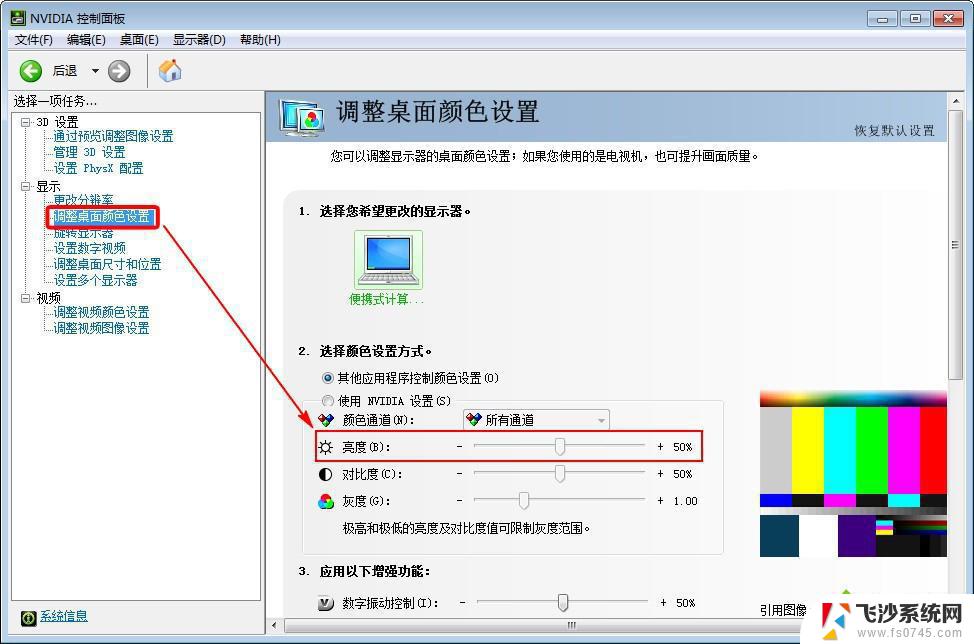
AMD独立显卡操作步骤为:
1、桌面空白处右键,从菜单中点击“显示卡属性”。如下图:
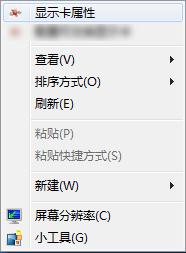
2、打开AMD Catalyst Control Centre控制面板,如下图:
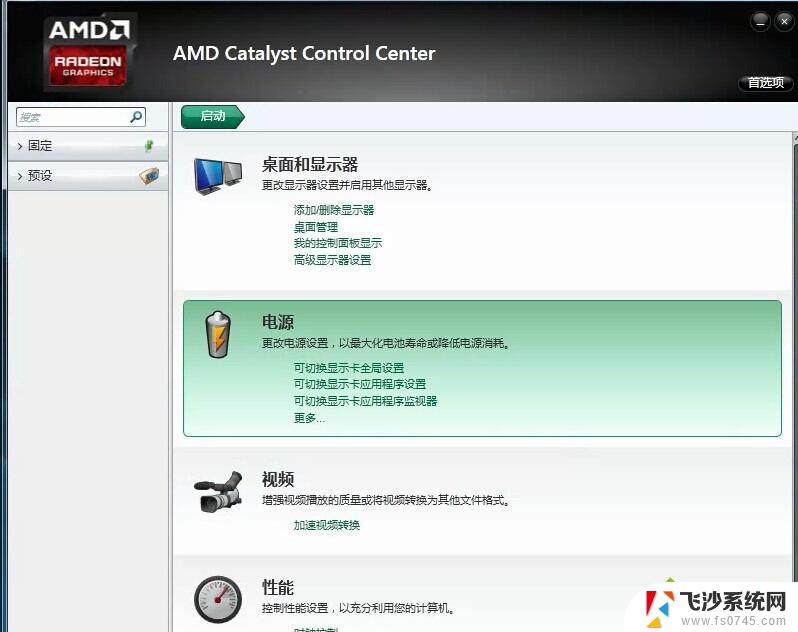
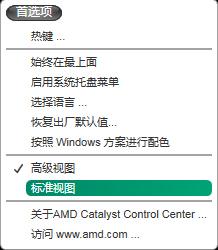
3、依次点击“桌面和显示器”---“桌面管理”---“桌面颜色”,进入如下设置界面,根据环境调整亮度数值为舒适的亮度数值。
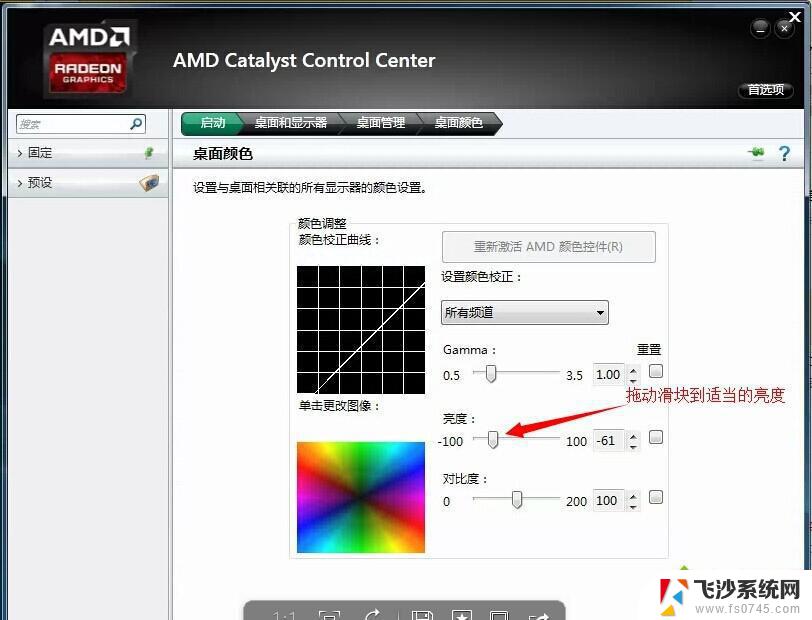
以上就是一体机电脑如何调整亮度的全部内容,如果您遇到这种情况,您可以按照以上方法解决,希望这能对大家有所帮助。
一体机电脑怎么调亮度 一体机显示屏亮度设置在哪里相关教程
-
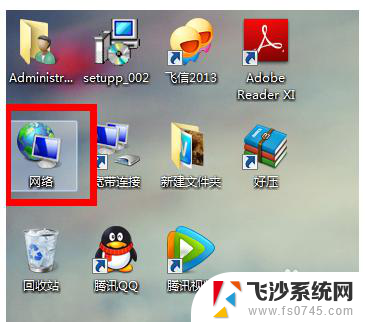 电脑显示屏的亮度在哪里设置 电脑亮度调节方法
电脑显示屏的亮度在哪里设置 电脑亮度调节方法2024-05-06
-
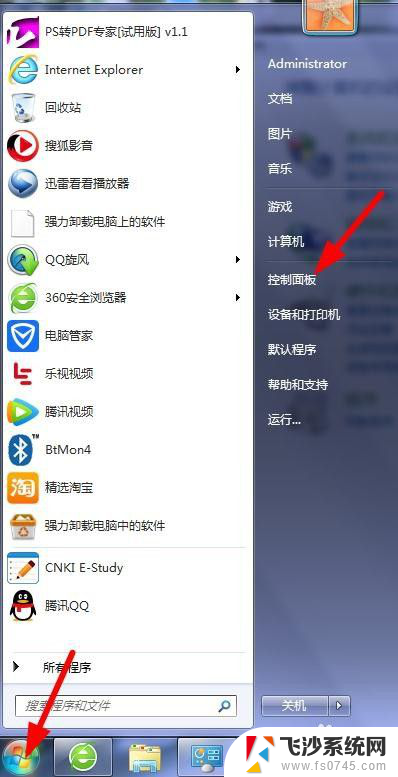 平板电脑调亮度在哪里 如何在平板上调整屏幕亮度
平板电脑调亮度在哪里 如何在平板上调整屏幕亮度2024-05-13
-
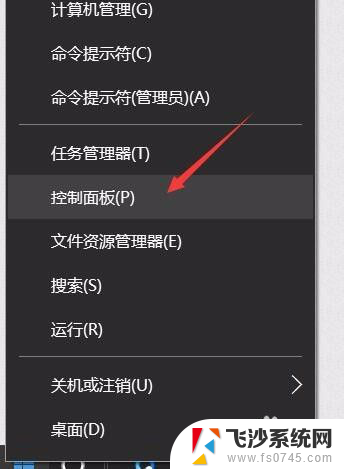 显示器屏幕怎么调亮度 显示器亮度设置步骤
显示器屏幕怎么调亮度 显示器亮度设置步骤2024-02-03
-
 philips台式电脑屏幕亮度怎么调 飞利浦显示器亮度设置
philips台式电脑屏幕亮度怎么调 飞利浦显示器亮度设置2023-11-03
- 小米显示器亮度怎么调 小米电脑显示屏亮度调节方法
- 笔记本电脑在哪里调屏幕亮度 笔记本亮度调节快捷键
- 台式电脑显示屏亮度怎么调高 台式电脑亮度调节方法
- win调节显示器亮度' 电脑屏幕亮度怎么调低
- 调节台式机屏幕亮度 台式机电脑屏幕亮度调节方法
- 笔记本电脑的屏幕亮度在哪里设置 笔记本电脑屏幕亮度调节不起作用
- 电脑如何硬盘分区合并 电脑硬盘分区合并注意事项
- 连接网络但是无法上网咋回事 电脑显示网络连接成功但无法上网
- 苹果笔记本装windows后如何切换 苹果笔记本装了双系统怎么切换到Windows
- 电脑输入法找不到 电脑输入法图标不见了如何处理
- 怎么卸载不用的软件 电脑上多余软件的删除方法
- 微信语音没声音麦克风也打开了 微信语音播放没有声音怎么办
电脑教程推荐
- 1 如何屏蔽edge浏览器 Windows 10 如何禁用Microsoft Edge
- 2 如何调整微信声音大小 怎样调节微信提示音大小
- 3 怎样让笔记本风扇声音变小 如何减少笔记本风扇的噪音
- 4 word中的箭头符号怎么打 在Word中怎么输入箭头图标
- 5 笔记本电脑调节亮度不起作用了怎么回事? 笔记本电脑键盘亮度调节键失灵
- 6 笔记本关掉触摸板快捷键 笔记本触摸板关闭方法
- 7 word文档选项打勾方框怎么添加 Word中怎样插入一个可勾选的方框
- 8 宽带已经连接上但是无法上网 电脑显示网络连接成功但无法上网怎么解决
- 9 iphone怎么用数据线传输文件到电脑 iPhone 数据线 如何传输文件
- 10 电脑蓝屏0*000000f4 电脑蓝屏代码0X000000f4解决方法